如何重置谷歌浏览器将其恢复到初始状态
摘要:浏览器是我们在日常浏览网页必不可少的工具了,不过在使用浏览器的时候总是会遇到一些问题,可是当出现一些不知道原因的问题的时候,将浏览器重置到默...
浏览器是我们在日常浏览网页必不可少的工具了,不过在使用浏览器的时候总是会遇到一些问题,可是当出现一些不知道原因的问题的时候,将浏览器重置到默认状态下会是一个不错的选择,但是有很多用户使用的谷歌浏览器却不知道要怎么重置?现在就为大家分享一下重置谷歌浏览器的方法。
1、首先打开谷歌浏览器,然后选择点击展开窗口左侧的设置选项;
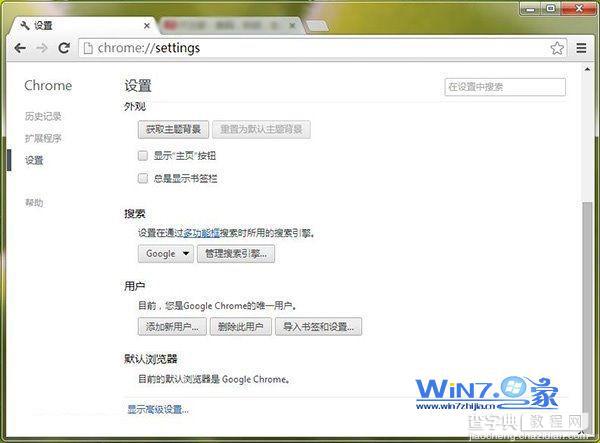
2、接着在打开的设置选项中点击下方的“显示高级设置”;
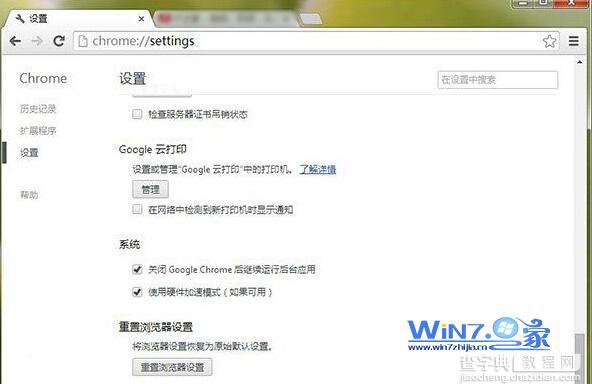
3、接着将设置选项滑动至底部,选择“重置浏览器设置”,然后在弹出的窗口中点击“重置”按钮即可。
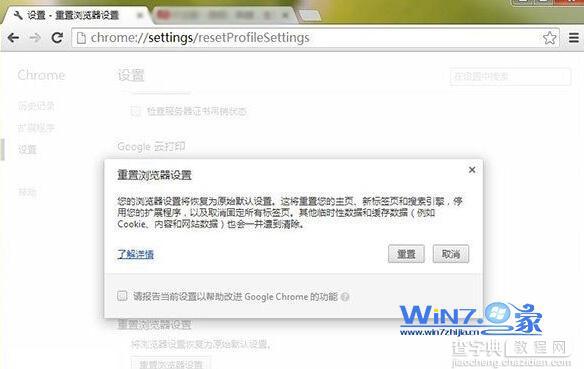
关于如何重置谷歌浏览器方法就为大家讲解到这边了,这里小编需要提示的是,当你重置浏览器的时候里面包含的所有个人数据都会被清空掉,如果没有什么重要的东西就可以直接重置了哦。
【如何重置谷歌浏览器将其恢复到初始状态】相关文章:
★ IE浏览器首页被篡改 如何重置IE使其还原到最初的安装状态
上一篇:
SWFText菜鸟也能制作Flash动画
下一篇:
百度浏览器快递查询插件使用教程图文详解
